Pocscan搭建详解
0x01 关于Pocscan
Pocscan是一款开源 Poc 调用框架,可轻松调用Pocsuite,Tangscan,Beebeeto,Knowsec老版本POC 按照官方规范编写的 Poc对目标域名进行扫描,通过 Docker 一键部署,麻麻再也不怕搭建麻烦了 。
0x02 环境搭建
Pocscan源码作者给出的搭建方法,在搭建的时候可能会有遇到一些麻烦。这里测试了一下Kali Linux 64 bit VM、CentOS 7,分享一下安装遇到的问题。
安装要求:64位 内核版本3.0.10以上
Kali Linux 64bit VM安装流程:
1、下载Kali Linux 64位虚拟机
Kali最新版本虚拟机下载地址:https://www.offensive-security.com/kali-linux-vmware-virtualbox-image-download/

2、用VMware打开虚拟机
遇到的错误:按照提示去设置一下

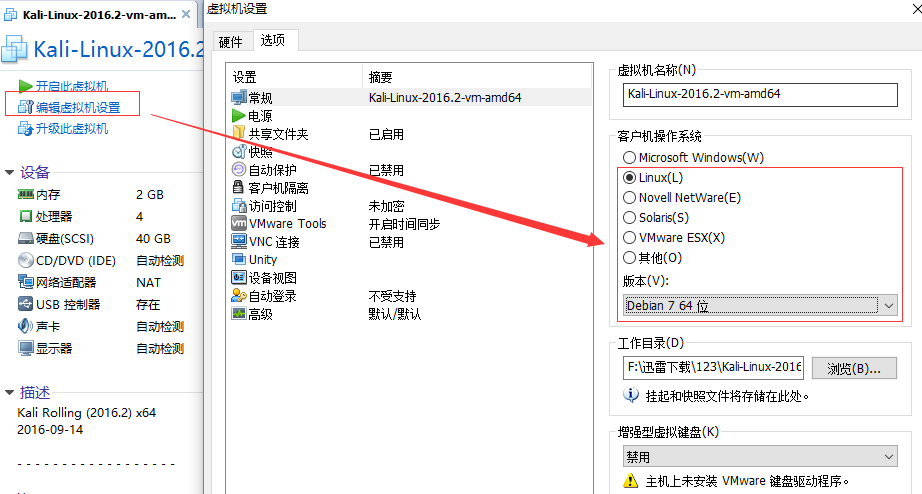
3、安装流程
1 2 3 4 5 6 7 8 | root@kali:~# apt-get install dockerroot@kali:~# apt-get install docker.ioroot@kali:~# service docker startroot@kali:~# docker pull daocloud.io/aber/pocscan:latestroot@kali:~# cd /root@kali:~# git clone https://github.com/erevus-cn/pocscan.git root@kali:~# chmod -R 0777 pocscan root@kali:~# docker run -d -v /pocscan:/www -p 8090:8000 -p 8088:8088 daocloud.io/aber/pocscan:latest |
CentOS安装流程:
[root@localhost ~]# yum install docker [root@localhost ~]# service docker start [root@localhost ~]# docker pull daocloud.io/aber/pocscan:latest [root@localhost ~]# cd / #切换到根目录 [root@localhost ~]# yum install git [root@localhost ~]# git clone https://github.com/erevus-cn/pocscan.git #clone源码到根目录,根目录下会自动生成pocscan目录,内有源码
[root@localhost ~]# chmod -R 0777 pocscan
[root@localhost ~]# docker run -d -v /pocscan:/www -p 8090:8000 -p 8088:8088 --privileged=true daocloud.io/aber/pocscan:latest #添加权限,可以正确执行
CentOS遇到的错误:
[root@localhost ~]# docker run -d -v /pocscan:/www -p 8090:8000 -p 8088:8088 daocloud.io/aber/pocscan:latest #利用这个运行,此时回报错

遇到的问题:访问网站时出现Internal Server Error错误
解决办法:-–privileged=true :CentOS7中的安全模块selinux把权限禁掉了,参数给容器加特权,
0x03 Pocscan使用
1、访问一下 8090端口. 出现登录界面就是搭建成功了。后台和终端的帐号是root,密码是password.

2、安装chrome插件,(代码根目录那个crx文件,直接拖到谷歌浏览器,点击一下即可安装),装好设置好API地址.要扫描时保持插件页面的打开。

3、框架搭建好了,就差POC啦,没有POC什么也干不了。
网络上分享出来的POC地址:https://github.com/Tu-tu-tu/poc
主要就是bugscan的POC,拿来测试一下还是可以的
1 2 3 | [root@localhost ~]# git clone https://github.com/Tu-tu-tu/poc.git[root@localhost ~]# cd poc[root@localhost ~]# mv /poc/bugscan /pocscan/pocscan/pocs/bugscan |






【推荐】国内首个AI IDE,深度理解中文开发场景,立即下载体验Trae
【推荐】编程新体验,更懂你的AI,立即体验豆包MarsCode编程助手
【推荐】抖音旗下AI助手豆包,你的智能百科全书,全免费不限次数
【推荐】轻量又高性能的 SSH 工具 IShell:AI 加持,快人一步
· .NET Core 中如何实现缓存的预热?
· 从 HTTP 原因短语缺失研究 HTTP/2 和 HTTP/3 的设计差异
· AI与.NET技术实操系列:向量存储与相似性搜索在 .NET 中的实现
· 基于Microsoft.Extensions.AI核心库实现RAG应用
· Linux系列:如何用heaptrack跟踪.NET程序的非托管内存泄露
· TypeScript + Deepseek 打造卜卦网站:技术与玄学的结合
· 阿里巴巴 QwQ-32B真的超越了 DeepSeek R-1吗?
· 【译】Visual Studio 中新的强大生产力特性
· 2025年我用 Compose 写了一个 Todo App
· 张高兴的大模型开发实战:(一)使用 Selenium 进行网页爬虫